你的u盘无法打开如何修复? u盘现在已经成为白领最需要的数码产品之一,很多朋友都遇到过U盘进电脑而无法打开U盘,如何解决这个问题?下面小编教你win10系统电脑u盘无法打开修复
你的u盘无法打开如何修复? u盘现在已经成为白领最需要的数码产品之一,很多朋友都遇到过U盘进电脑而无法打开U盘,如何解决这个问题?下面小编教你win10系统电脑u盘无法打开修复教程。
win10电脑u盘打不开解决方法:
1。打开我的电脑,右键单击您的U盘号,选择要打开的属性,然后转到下一步。
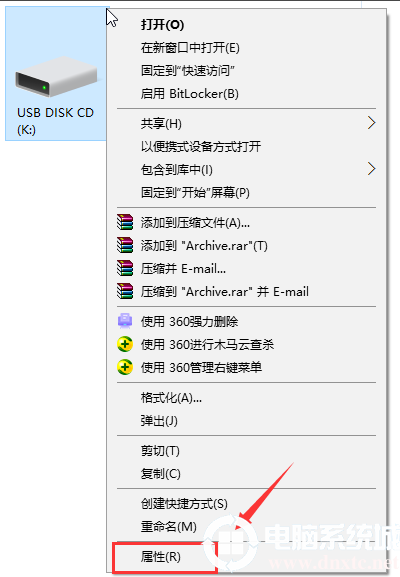
2。在“打开磁盘属性”屏幕中,切换到“工具”选项,然后单击“检查”按钮以继续执行下一步。
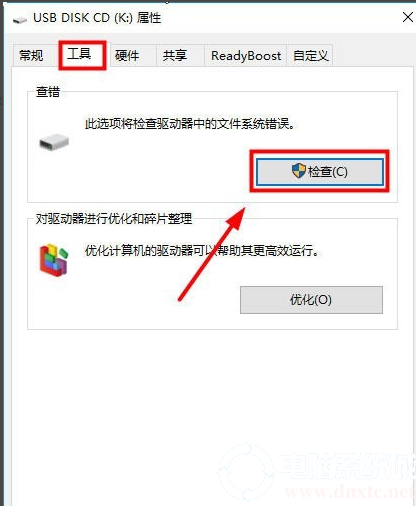
3。单击弹出提示框中的修复驱动器以转到下一步。
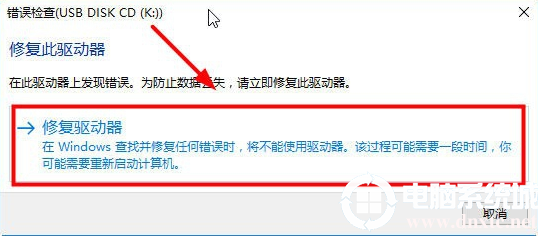
4。之后,系统将自动扫描并修复磁盘驱动器,即您的U盘。修复完成后,单击弹出提示框中的关闭按钮。
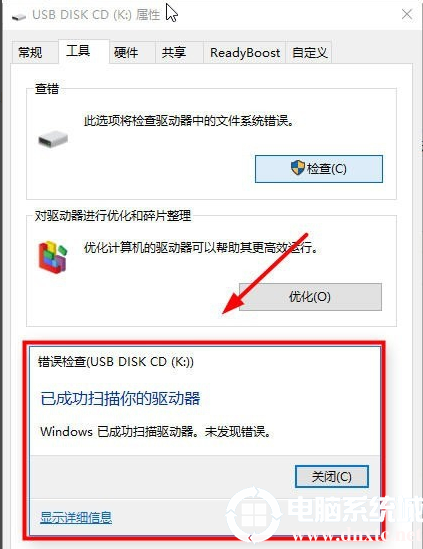
以上是如何修复u盘的介绍。
希望上面这篇文章能帮助到您,想了解更多内容可以对自由互联进行关注!
